Selenium es un dispositivo eficaz para controlar un navegador de Internet a través del programa. Tiene un propósito para todos los navegadores, funciona en todos los sistemas operativos básicos y sus scripts están escritos en numerosos lenguajes, es decir, Python, Java, C#, etc. Podemos ejecutar con Python.
Requisito: debe instalar Chromedriver y establecer la ruta. Haga clic aquí para descargar, para más información siga este enlace .
Trabajando con el cuadro de entrada/cuadro de prueba, veamos cómo:
- encuentre cuántos cuadros de entrada hay en la página web.
- proporcionar valor en cuadros de texto.
- obtener el estado.
Proceso:
- Importación de los módulos.
- https://write.geeksforgeeks.org/reviewer-copy/2197543
- Cargaremos la URL https://gitpress.io/u/1155/selenium-Example2RadioButtonAndCheckBoxes en el controlador.
- Ahora seleccione el XPath del campo deseado haciendo:

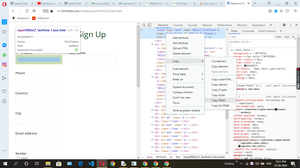
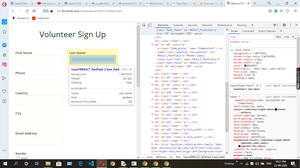
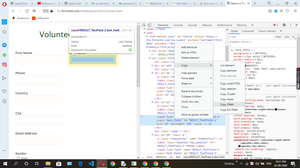
- Luego busque (navegue) el nombre de la clase donde está presente la entrada.
- Encuentra la longitud usando len() .
- Verifique el estado por is_displayed() .
Implementación:
Python3
# importing the modules
from selenium import webdriver
from selenium.webdriver.common.by import By
from selenium.webdriver.common.keys import Keys
import time
# using chrome driver
driver = webdriver.Chrome()
# web page url
driver.get("https://fs2.formsite.com/meherpavan/form2/index.html?1537702596407")
# select class name where is input box are present
element = driver.find_elements(By.CLASS_NAME, "text_field")
# find number of input box
print(len(element))
# fill value in input box
driver.find_element_by_xpath('//*[@id="RESULT_TextField-1"]').send_keys("praveen")
driver.find_element_by_xpath('//*[@id="RESULT_TextField-2"]').send_keys("yadav")
driver.find_element_by_xpath('//*[@id="RESULT_TextField-3"]').send_keys("87871111")
# check status
x = driver.find_element_by_xpath('//*[@id="RESULT_TextField-1"]').is_displayed()
print(x)
driver.close()
Producción:
Publicación traducida automáticamente
Artículo escrito por praveeny182 y traducido por Barcelona Geeks. The original can be accessed here. Licence: CCBY-SA